Как сделать обложку на видео на компьютере
Обновлено: 30.06.2024
Как показывает практика, люди сначала смотрят на обложку к ролику и надпись на этой картинке (ее можно сделать крупнее, чем название рядом), а только потом читают его название. Поэтому обложка для видео должна быть приметной и отображать всю его суть.
Получайте до 18% от расходов на контекстную и таргетированную рекламу!- Более 2000 рекламных агентств и фрилансеров уже работают с сервисом.
- Подключиться можно самому за 1 день.
- Зарабатывайте с первого потраченного рубля, без начальных ограничений, без входного барьера.
- Выплаты на WebMoney, на карту физическому лицу, реинвестирование в рекламу.
- У вас остаются прямые доступы в рекламные кабинеты, рай для бухгалтерии по документообороту и оплатам.
Что такое значок видео на YouTube и зачем он нужен
При загрузке видеоролика на канал, платформа предлагает выбрать обложку для вашей публикации из сохраненного видео. Но лучше картинки к роликам делать отдельно. И вот почему:
Требования к обложке: размер, формат, вес
Чтобы не нарушать принципов сообщества ютуб необходимо на картинках к роликам отражать только то, что связано со сценарием самого видео. Чтобы у аудитории было больше желания перейти на ваш ролик, необходимо делать значки яркими, использовать качественное изображение и надписи.

На картинке не должно быть сцен насилия и пропаганды сексуального характера. Также к превью предъявляется ряд технических требований:
Как создать картинку для видео на YouTube: пошаговая инструкция
Если вы не владеете графическими редакторами, то можете создавать картинки для превью с помощью сервиса Canva .

Шаг 2. Вкладка «Шаблон». Тут можно выбрать обложку для своего значка. Есть в шаблонах специальные обложки для ютуба на разные темы. Если кликнуть по клавише «Все» то появится больше дизайнов. Темы с животными тут нет, поэтому мы опустимся ниже и найдем подходящий шаблон из предложенных.

Пролистав ниже мы увидели картинки с животными, за основу превью возьмем нижнюю картинку с собачкой.
Чтобы загрузить свое изображение вместо собачки нужно кликнуть по вкладке «Загрузки» и перетащить изображение со своего компьютера.

Шаг 3. Вкладка «Элементы». Тут можно добавить изображение для своей обложки. У нас на картинке осталось мало места, а поэтому мы решили не перегружать превью и не стали добавлять элементы.

Шаг 4. Вкладка «Текст». В этой вкладке можно добавить надпись на вашу обложку, выбрав стиль, размер и цвет шрифта.Мы оставили стиль шаблона, изменив только размер и оттенок шрифта.

Шаг 5. Вкладка «Фон». В этой графе можно выбрать фон для своего изображения. Мы подобрали фон травы, которая ассоциируется с природой и животными. И чтобы он не перекрывал текст, надпись подняли немного выше.


После этого картинка сохранится на ваш компьютер. Останется поставить её в ролик.
Как поставить картинку в качестве значка ролика на Ютубе
Чтобы поставить картинку в качестве превью необходимо выполнить следующий алгоритм действий:
- Зайдите в менеджер видео и кликните по вкладке «Видео».
- Рядом с роликом, где вы хотите сменить обложку, нажмите на клавишу «Изменить» и в выпадающем меню нажмите «Информация и настройки».
- После этого перед вами откроется меню, где можно редактировать выбранный ролик. Чтобы сменить превью кликните по клавише «Изменить изображение», где представлено несколько вариантов обложек и можно загрузить свою.
- После этого вам компьютер предложит выбрать файл.
- Когда он будет успешно добавлен, необходимо подождать несколько секунд для обновления и нажать на клавишу «Сохранить».
Но если вы хотите сменить значок видео при его загрузке, не стоит покидать страницу, пока ролик полностью не обработается. Когда обработка завершится, снизу вы можете выбрать имеющиеся значки видео или кликнуть по кнопке «Свой значок» и выбрать на компьютере подготовленный файл.

После загрузки нужно нажать на клавишу «Сохранить» или «Опубликовать».
Плохие и хорошие примеры превью к видео
На Ютубе миллионы видеороликов, но не все они отличаются яркими и запоминающимися превьюшками. Ниже в таблице расскажем, какие элементы использовать на обложке видео нужно, а от каких следует отказаться.
| Общий признак | Как делать можно | Чего следует избегать |
| Текст | Краткое описание на превью дает больше шансов узнать пользователю о чем ролик. | Избегайте слишком мелкого и длинного текста, достаточно 2-3 слов ярким и читабельным шрифтом. Не стоит полностью или частично дублировать название ролика. Один текст без картинки использовать тоже нежелательно. |
| Эмоции | Вы привлечете больше внимания зрителей, если на картинке будет изображено что-то шокирующее и неординарное. Если говорить об эмоциях, это может быть смех, удивление, разочарование. | Не стоит делать превью с эмоциями, которых вы не испытываете в ролике. Картинка должна полностью передавать суть видео. |
| Расстановка маркеров | Ваша картинка станет приметнее если использовать такие маркеры как выделение, стрелочки, подчеркивание, «облако». | Не используйте таких элементов много, иначе значок будет перегружен и этот ролик точно не вызовет интереса. |
Вот целый набор хороших примеров обложек для видео на Ютубе: есть текст, главные герои ролика, картинки ярки.

Обложка видео на Ютуб — это один из инструментов продвижения, и чем она будет ярче и красивее, тем больше шансов, что пользователи выберут именно ваш ролик для просмотра. Для этого необходимо делать превью самим и загружать их при выгрузке ролика.
5.0 Оценок: 3 (Ваша: )Посмотрите видео, чтобы узнать про самые популярные программы:
Установите ФотоМАСТЕР и создайте уникальную обложку для YouTube:
Как увеличить просмотры видео с помощью
эффектного превью
Понятно, что на Ютубе может оказаться море видео с однотипным сюжетом. Поэтому важно привлечь зрителей еще на этапе выбора контента — чаще всего люди кликают по понравившейся миниатюре, которая хотя бы минимально намекает, что будет в ролике.
Чтобы сделать превью картинку для видео на YouTube по-настоящему креативной и действенной, руководствуйтесь следующими правилами.
Придумайте идею и концепцию
Можно делать все обложки для канала в одном стиле — использовать фирменный шрифт и цветовую гамму. К примеру, ваш канал о современной музыке. Тогда подойдет абстракционизм и градиентные шрифты. Оригинальная фишка в превью будет автоматически работать на привлечение зрителей. Кто-то на каждой миниатюре размещает свою фотографию, а кто-то рисует пикчи.

Пример обложки к каверу Пушного
Подумайте, кто будет вас смотреть
Перед началом работы важно определиться — кто является основной целевой аудиторией? Если видео для детей, то даже цветовая гамма должна быть выбрана с учетом предпочтений юного поколения. Положительные эмоции у младших школьников и детсадовцев вызывают зеленый, оранжевый и фиолетовые цвета. У девочек, конечно, розовый. Мрачные и темные оттенки исключаем.
Рукописных шрифтов и мелкого текста в подписях тоже лучше избегать. Маленькие дети чаще всего обращают внимание на яркую картинку, чем на слова.

Простой и читабельный шрифт и яркая картинка
Если ЦА — подростки, стоит акцентировать внимание на модных тенденциях. Мемы, креативные шрифты, интригующие заголовки, обилие деталей и интересных фишек. Можно попробовать сделать и загрузить превью в гиперболизированном стиле — море цветов, цепляющие заголовки и современный сленг.

Обилие цветов сразу привлекает внимание
У взрослых вкусы и интересы кардинально отличаются. Одни предпочитают яркие обложки с текстом, другие — лаконичные миниатюры без надписей. Конечно, сложно угадать, «кому нравится арбуз, а кому — свиной хрящик», поэтому стоит ориентироваться на концепцию и контент канала. К примеру, психолог, рассуждающий о серьезных темах, вряд ли вызовет доверие, если обложки для видео будут мультяшными или неоновыми.

Видео Михаила Лабковского — на обложке автор и тема
Выбирайте качественные исходники
Сделать привлекательную обложку проще, когда работаешь с качественными изображениями. Выводить лишние шумы или вырезать посторонних людей из кадра — лишнее время. Да и не каждый умеет. Если планируете использовать собственное фото на заставке, сразу подумайте, хватает ли в комнате света и нет ли за спиной посторонних объектов, которые могут испортить снимок.
Статистика Ютуба ненавязчиво намекает, что ролики с реальными людьми на обложках больше привлекают зрителей. Поэтому если вы собираетесь монетизировать канал, стоит провести несколько фотосетов, тогда под рукой будет материал для миниатюр.

Девушка ведет канал о том, как смотрит шоу «Кондитер»
Делайте акцент на эмоции

Бюджетный ремонт — как тут не вдохновиться изменениями?
Уделяйте внимание тексту
Текст — один их ключевых элементов удачного превью, поскольку часто именно от него зависит кликабельность. При работе с названием ролика советуем учитывать ряд правил:
- Не нужно копировать на превью текст из названия видео. В этом нет никакой логики, так как обычно люди вначале смотрят на обложку, а потом на заголовок.
- Помните о читабельности — иногда красивые и стильные шрифты просто невозможно прочесть без пристального разглядывания. Особенно с телефона. Уважайте аудиторию — делайте подписи читабельными.
- «Краткость — сестра таланта» — лучшее руководство при составлении подписи. Не пытайтесь мелким шрифтом изложить всю суть вашего видео — никто не будет это читать. Как писать работающие заголовки, подглядывайте у других блогеров или почитайте в статьях по копирайтингу.

Минимум текста и все по делу: смысл, шрифт, броские цвета
Основные требования к превью на YT:
размер и формат обложки
Прежде чем поставить обложку на видео в Ютубе, убедитесь что параметры картинки соответствуют системным требованиям видеохостинга. В противном случае изображение не будет смотреться гармонично — какой смысл делать миниатюру, если ее часть будет отрезана? Картинка должна соответствовать следующим характеристикам:
- разрешение обложки минимум 1280 на 720 пикселей;
- формат: стандартный JPG. Также допускаются PNG или GIF;
- вес файла не более 2 мегабайт;
- оптимальное соотношение сторон 16 на 9.
Как создать картинку для видео на YouTube:
простые способы
Рассмотрим два простых и удобных способа, как сделать заставку на видео в YouTube — в программе ФотоМАСТЕР и в онлайн-сервисе Canva.
ФотоМАСТЕР
Миниатюру для видео на YouTube легко сделать в графическом редакторе ФотоМАСТЕР. Отличный результат получится всего за несколько шагов:
-
Скачайте софт и установите его на ПК или ноутбук. Процесс не займет больше 5 минут — просто следуйте программным подсказкам.
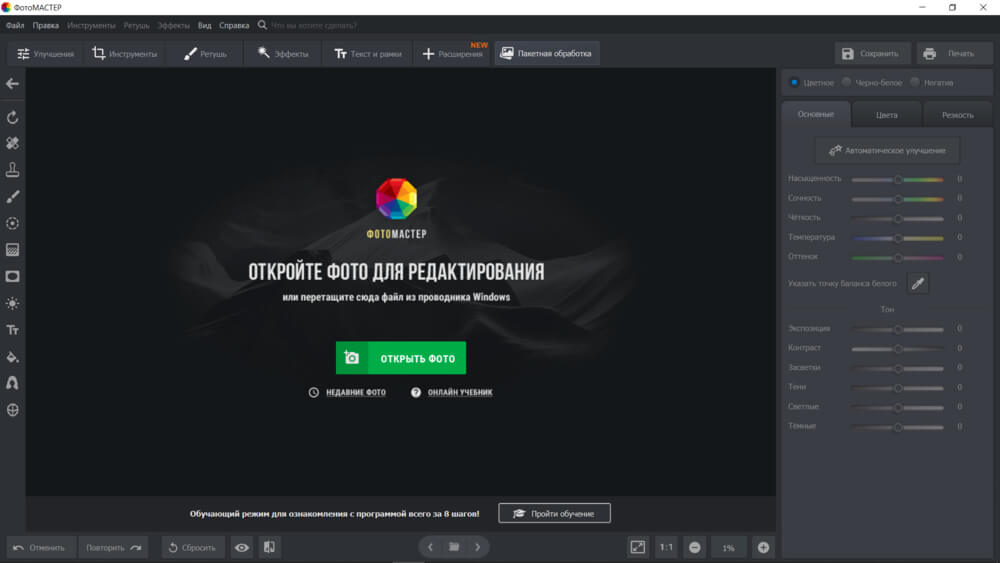
Загрузите в рабочее поле фотографию для миниатюры
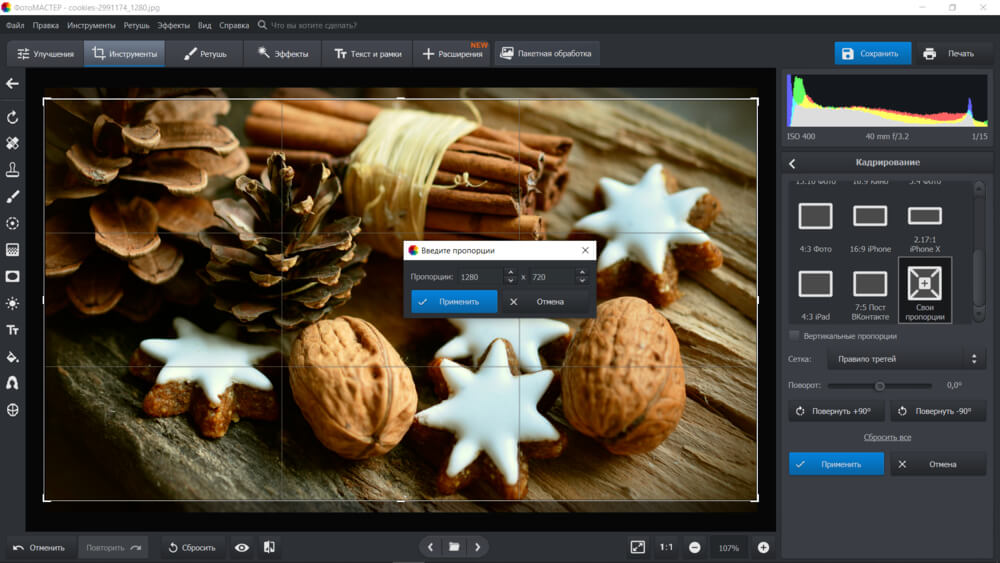
Просто введите нужные пропорции в соответствующие окна
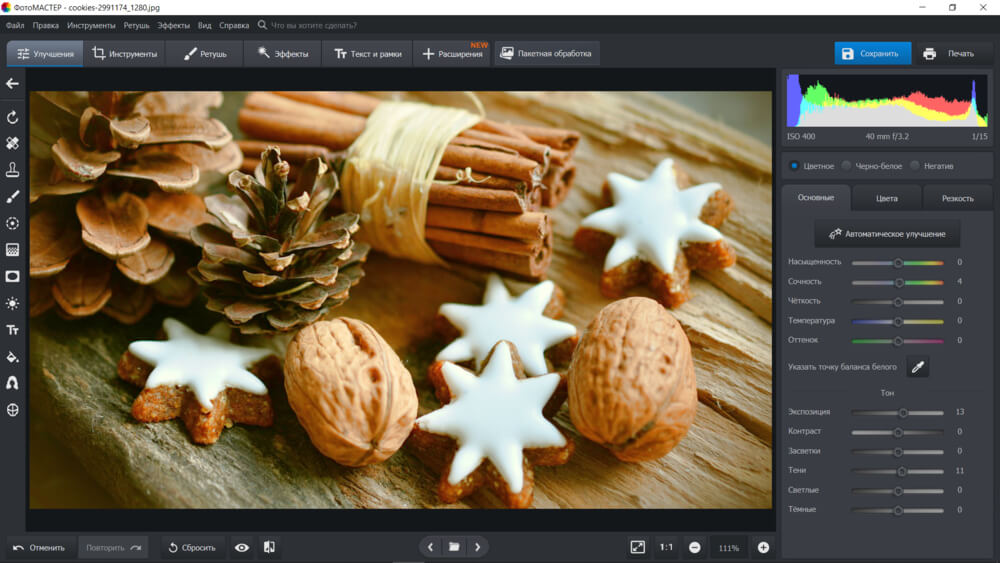
Увеличим экспозицию и сделаем цвета более насыщенными
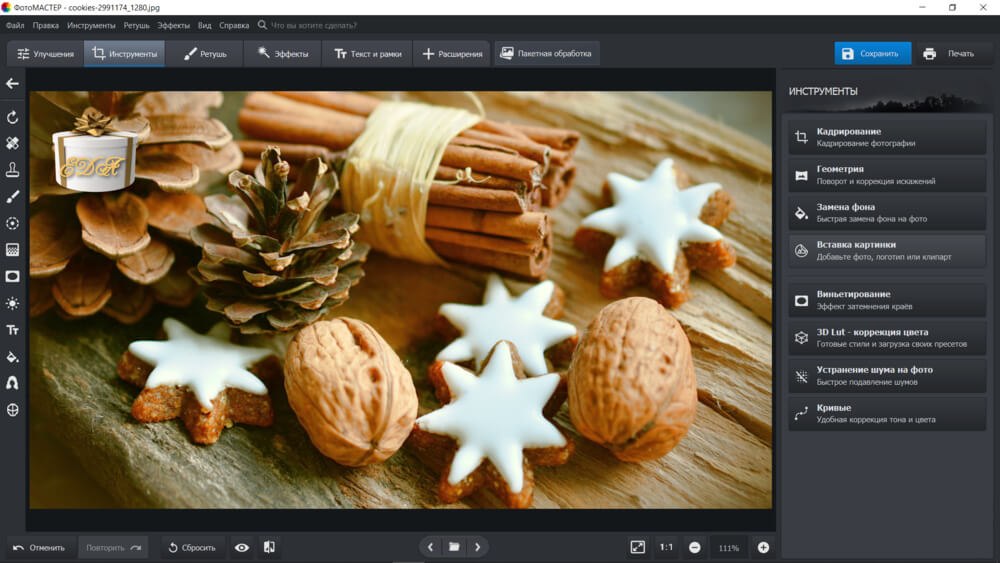
Добавьте логотип канала
Софт предлагает огромное количество разных шрифтов, причем большинство их них отлично смотрится в русскоязычном варианте. Любители классики, скорее всего, оценят Myanmar Text или MS Sans Serif. Если нужно покреативнее, обратите внимание на NeSkid. Выбирайте понравившийся шаблон для текста или настраивайте цвета по своему желанию.

Если фото многоцветное, лучше размещать текст на плашке
Canva
Пошаговый алгоритм работы:
-
Зайдите на сайт и авторизируйтесь — можно воспользоваться почтой от Google или зарегистрировать аккаунт.
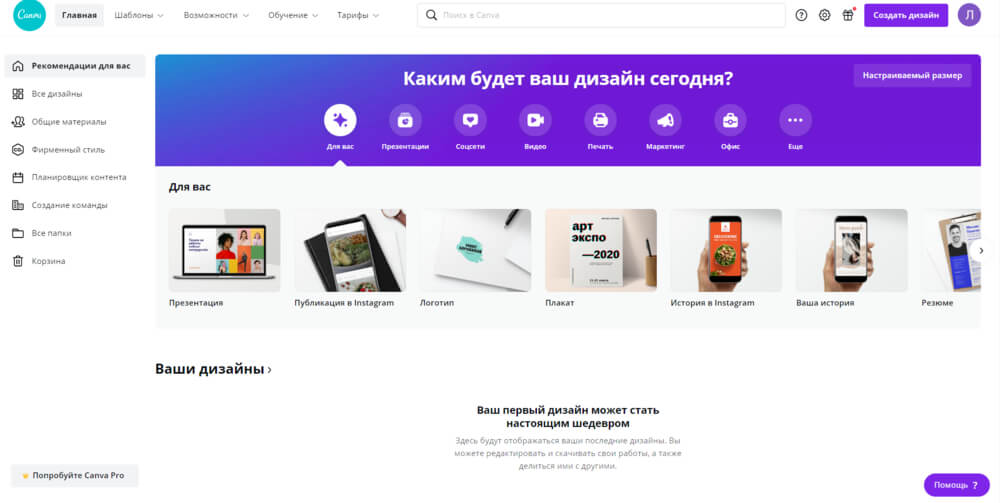
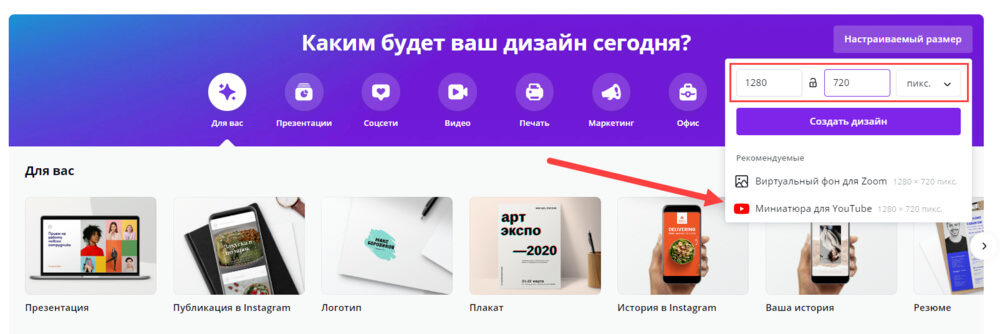
Сервис подсказывает, что будем делать миниатюру для Ютуба
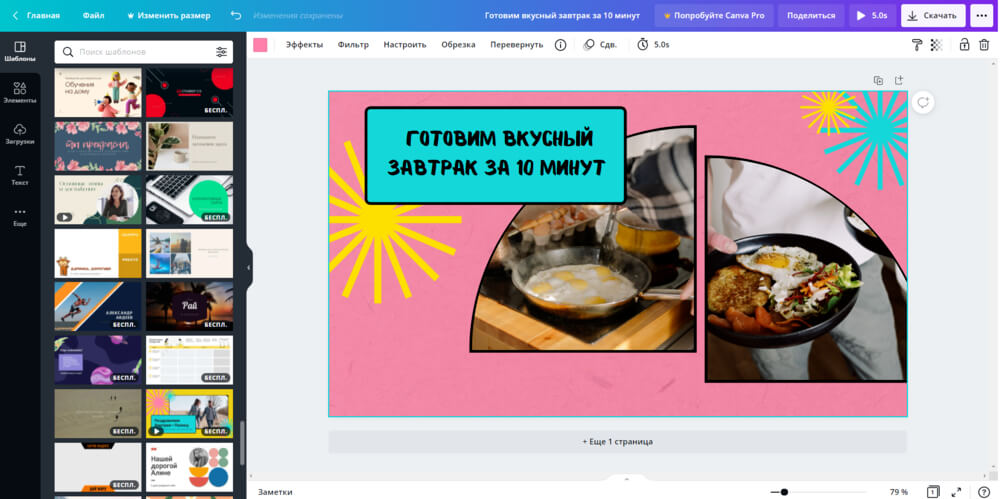
В программе много креативных шаблонов для превью
Как поставить картинку в качестве значка ролика на Ютубе
Добавить обложку видео можно за пару кликов. Главное, подготовить исходники. Далее действуйте согласно следующим пунктам:
-
Зайдите в свой канал на Ютубе и перейдите в раздел «Творческая студия».
Загрузите новое видео и расскажите о нем.
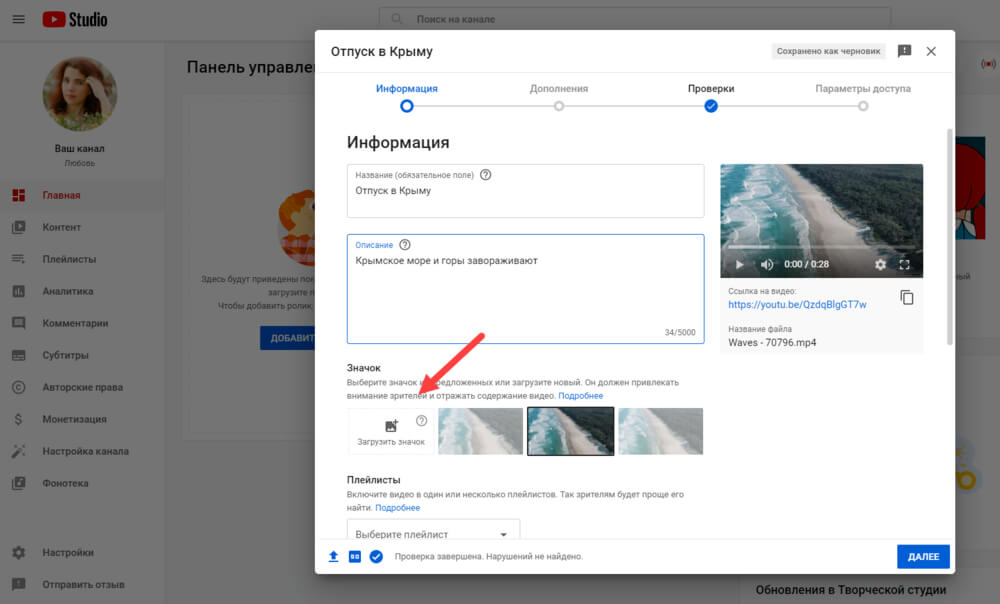
Можно выбрать значок из предлагаемых или добавить свой
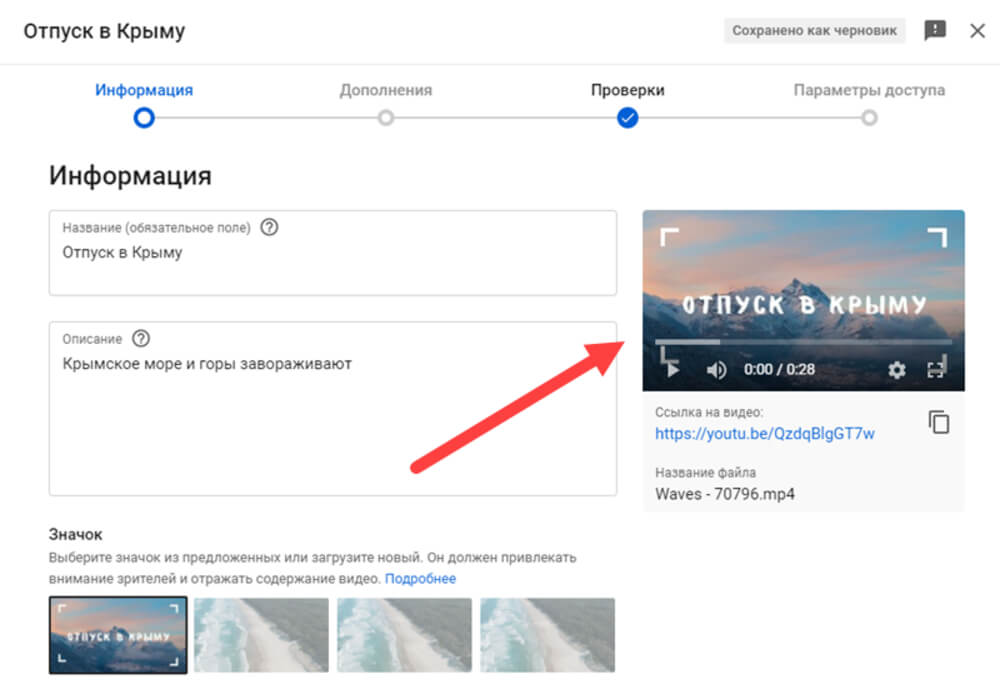
В окне справа можно оценить, как смотрится картинка
Ошибки креаторов: обложки «До и После»
Разберем несколько примеров не слишком удачных картинок на превью и предложим другие варианты в качестве работы над ошибками. Возьмем видео от канала «Нескучный саунд», где рассказывается про креативные музыкальные фишки.

Что бы мы изменили? Довольно скучный фон, глазу абсолютно не за что зацепиться. Плюс светлые миниатюры часто сливаются с интерфейсом Ютуба. Также не хватает и самой музыки. Вариант обложки: современное изображение гитары и читабельный шрифт.

Или можно сделать акцент на тематике. Раз аккорды банальные, то и стиль будет под ретро.

Ретро-миниатюра для ролика — сразу привлекает взгляд
Дальше рассмотрим ролик от канала, где обсуждают разные фильмы. Рассматривается мультфильм Миядзаки «Ходячий замок». В принципе, превью неплохое, однако шрифт выбивается из стиля, а цветовая гамма существенно отличается от оригинала.
Что бы мы изменили? Шрифт, цветовую гамму превью и основную картинку. Даже человек, который никогда не смотрел мультфильм, должен заинтересоваться сюжетом уже по обложке, а основная мысль пока что в ней не выражена.

На Ютубе просто море роликов о ремонте. Возьмем первый в выдаче по поиску.

Что бы мы изменили? Здесь — абсолютно все! Фотография неудачная, никакой композиции нет, а красный шрифт в данном случае неуместен — он не в тренде дизайна. Во-первых, стоит выбрать другое фото, оно должно привлекать внимание и вызывать положительные эмоции. Затем поэкспериментируем со шрифтом и цветовой гаммой.

Заключение
Часто задаваемые вопросы
Минимальный размер изображения для превью 1280х720 пикселей. Также вес файла обложки не должен превышать 2 МБ.
Можно воспользоваться любым графическим приложением. Главное, не забыть задать нужные размеры обложки. Добавить превью на видео можно через приложение «Творческая студия YouTube».
Установите приложение «Творческая студия YouTube» — поставить картинку на видео в Ютубе можно с его помощью. Просто зайдите в приложение, добавьте видео и выберите миниатюру при загрузке. Если ролик уже добавлен на канал, кликните по предложению «Изменить сведения».
Создайте эффектное превью для видео сейчас! Скачайте ФотоМАСТЕР:
Для Windows 7, 8, 10, XP, Vista. Быстрая установка.
Почему так важно делать правильные обложки
для публикаций на YouTube
Почему популярные каналы на Ютуб тщательно следят за тем, что изображено на начальной картинке перед каждым роликом? Дело вот в чем: пользователи любят, когда им все понятно. Если обложка информативна и хорошо читается, по ней кликнут. Посмотрите наглядные примеры ниже:
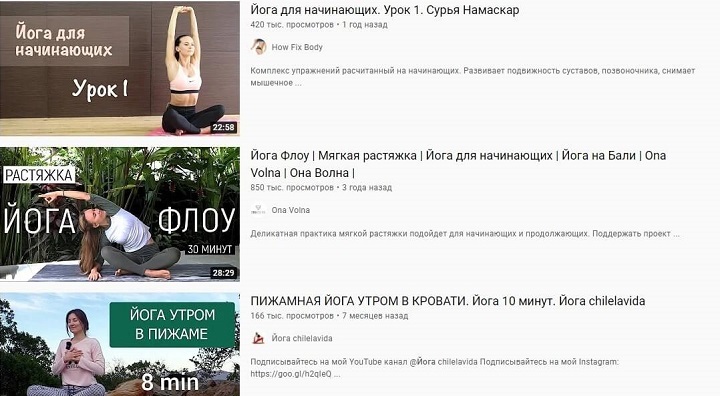
Правильная надпись помогает пользователю решить, что смотреть
Пользователь хочет взглянуть на заставку и сразу определить, то ли это видео, или стоит поискать дальше. Помогите зрителям полюбить вас — загрузите нормальную заставку. А как именно сделать превью для видео,
и что должно быть в его содержании, читайте в статье.
Посмотрите видео, чтобы узнать о самом главном максимально быстро:
Шаг 1. Подберите фоновую картинку
Возьмите любое фото или кадр из ролика за основу. Чтобы снять стоп-кадр, в режиме полноэкранного просмотра сделайте скриншот. Проверьте, нет ли на экране посторонних элементов вроде курсора или всплывающих уведомлений.
Как сделать заставку на видео, разберем на примере видеоурока по йоге. Представим, что занятие рассчитано
на оздоровление спины. Возьмем одно из самых эффективных упражнений и используем его изображение как основу.

Выбранный для превью стоп-кадр должен соответствовать общему замыслу видео
Шаг 2. Установите программу для создания обложки
Чтобы превратить малосодержательный кадр в полноценную заставку, понадобится сторонний редактор. Например, можно скачать фоторедактор ФотоМАСТЕР.
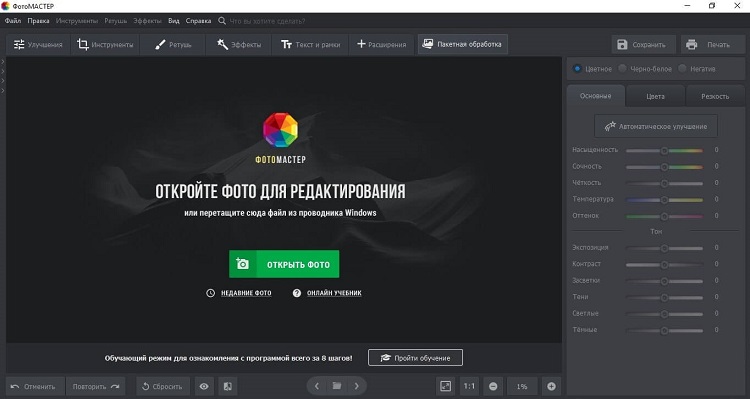
В таком редакторе разобраться несложно
Программой пользоваться легко. Все кнопки и вкладки на русском языке, без сложных терминов. Меню построено логично, есть встроенные видеоуроки и всплывающие подсказки.
Шаг 3. Отредактируйте превью под ожидания аудитории
Решите, какие элементы и фон добавить в кадр, где и как будет размещаться заголовок, что там будет написано? План, продуманный заранее, экономит время. Когда все пункты расписаны, собрать композицию легче.
Мысленно распределите все детали внутри изображения и приступайте к редактированию. Мы решили создать минималистичную обложку для ютуб, без лишних деталей. Все-таки это йога, а не анонс бразильского фестиваля.
Пока будете добавлять и удалять элементы, поглядывайте на свою работу «глазами зрителя». Не много ли текста
в кадре, не пестрит ли фон, и т.д. Оценивайте заставку с позиции наблюдателя, а не творца.
А) Поработайте над фоном для обложки видео
Слишком яркий кричащий задний план перетягивает на себя внимание и перебивает текст. Замените его на однотонный или просто более спокойный, чтобы зрителю было легче прочесть написанное.
Откройте в ФотоМАСТЕРЕ вкладку «Инструменты» — «Замена фона». Выберите кисть — зеленую для объекта, красную для фона. Зеленой отмечаем детали, которые хотим сохранить. Красной выделяем поля на удаление.
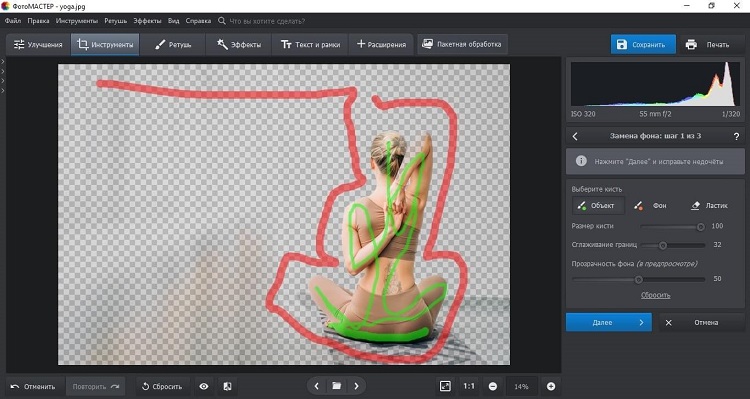
Для удаления фона не нужно точно отрисовывать силуэт
Не обязательно обводить каждую мелочь и точно повторять линию силуэта. Чтобы программа для редактирования фото поняла, что убрать, а что оставить, достаточно нескольких линий, иногда даже точек. Меняйте размер картинки
и уменьшайте кисть, если нужно отметить мелкие детали.
Нажмите «Далее». На следующем этапе вы сможете проверить ошибки автоматического удаления фона. Внимательно изучите стыки объекта и задника. Красная линия «съела» лишнее? Скорректируйте границы вручную, меняя размер кистей. Снова кликните «Далее», чтобы зафиксировать изменения.
Теперь нужно определиться с оттенком или изображением для задника. Подумайте, что больше всего подходит к теме
и настроению видео? Выберите цветной однотон, фон из коллекции программы или загрузите свой вариант с компьютера. Мы залили фон синим цветом. Синий ассоциируется с гармонией и к ролику о йоге вполне подходит.
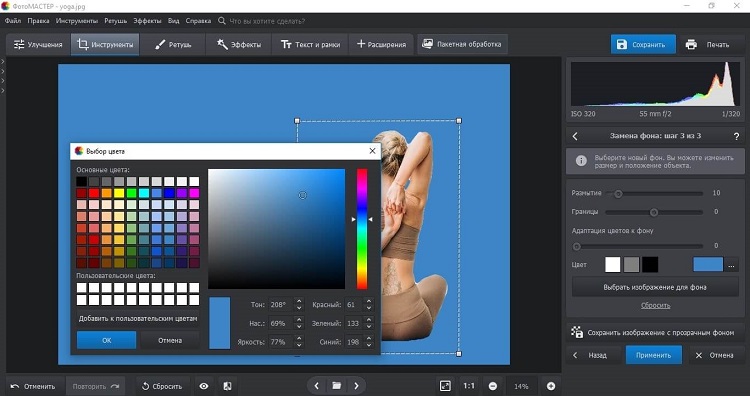
Фон должен быть спокойным, чтобы детали не терялись на нем
Б) Стилизуйте заставку для видео на ютуб с помощью графики
Пора добавлять графику и стикеры, на которых будете размещать текст. Чтобы отдельные зоны кадра не выглядели пустыми, разместите на них изображения вторым слоем. Во вкладке «Инструменты» нажмите «Вставка картинки»
и выберите, какой клипарт хотите добавить — из встроенного каталога программы или свой с ПК.
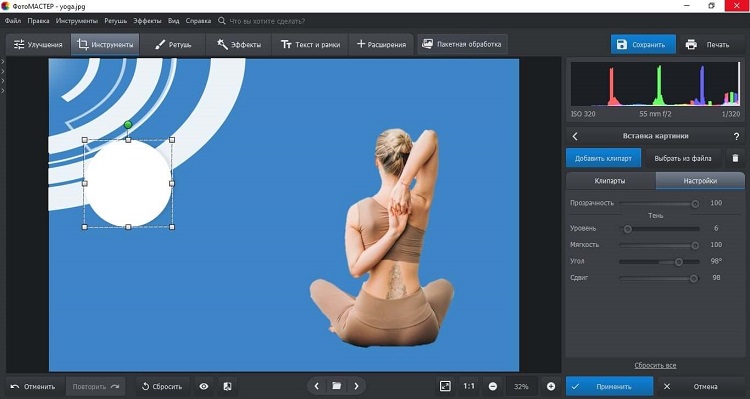
Графика помогает расставить акценты
Мы использовали круги и линии и расположили их так, чтобы будущему тексту было где встать.
В) Оформите заголовок и дополнительный текст
Какой заголовок поставить в обложку на видео? Помните, что люди приходят на Ютуб смотреть, а не читать. Выразите содержание ролика одним предложением. Для этого ответьте на вопросы:
- Какая тема видео?
- Какой формат?
- Какую пользу получит зритель от просмотра?
- Из чего состоит видео?
Мы ответили так: йога, видеоурок, здоровая спина, 10 минут упражнений. Ответ обобщили и связали в одну фразу.
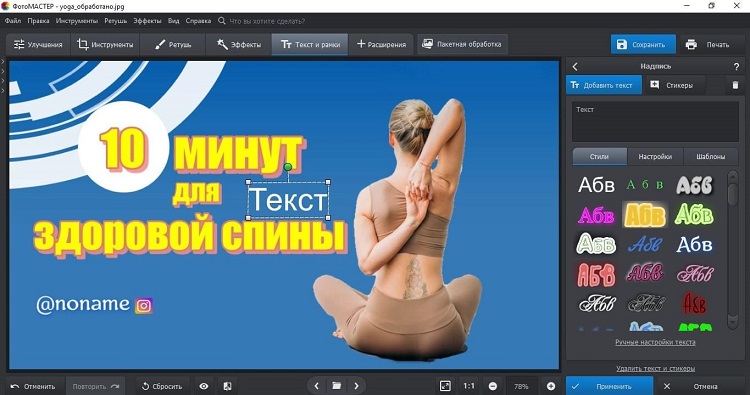
Правило хорошего заголовка: польза, конкретика, цифры
Хороший заголовок должен легко читаться, поэтому не используйте мелкий шрифт и витые буквы. Идеальная шапка текста должна быть яркой, контрастной и крупной. Шрифтом помельче можете разместить контакты соц. сетей
или другую информацию. Главное, не перегружайте экран, не забивайте лишним текстом.
Г) Настройте размер обложки на ютуб
Осталось задать обложке нужный размер. На Ютуб идеальным считается соотношение сторон 16:9 с разрешением
1280 х 720 пикселей. Сначала корректируем стороны через «Инструменты» — «Кадрирование».

Кадр с соотношением 16:9 идеален для Ютуба
Затем меняем размер через «Файл» — «Изменить размер и сохранить».

Высота и ширина картинки должны соответствовать требованиям площадки
Шаг 4. Загрузите изображение на канал
Как поставить обложку на видео в ютубе, если функция заблокирована? Пользовательскую обложку можно прикрепить только к видео верифицированного аккаунта — так система защищает пользователей от спама. Если вы еще
не подтверждали номер телефона — сделайте это. Иначе прикрепить превьюшку не получится.
Функция недоступна у тех, кто не подтвердил телефон
При подтверждении вам на телефон придет код. Введите его на сайте, и функция станет доступна.
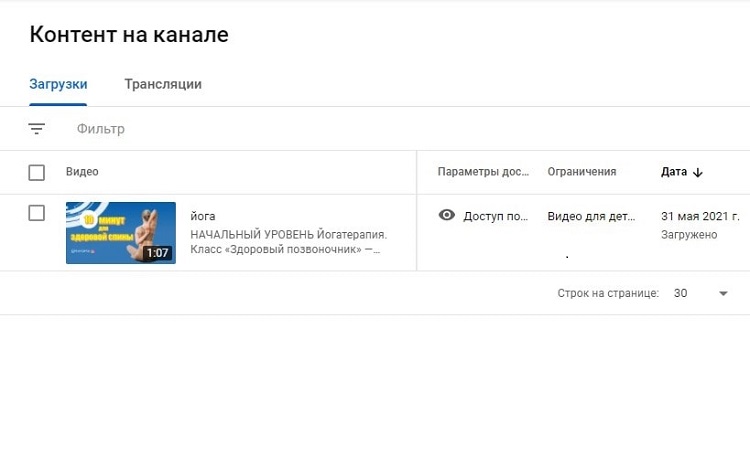
Готово. Теперь у публикации новый значок
Вывод
Чтобы сделать обложку для видео Ютуб, понадобится только фантазия, четкий и план и правильная программа. Фантазия, чтобы преобразовать рутинную задачу в оригинальную идею. План, чтобы не тратить время на мелочи вроде перетаскивания какой-то детали с места на место. А программа — чтобы взять в ней инструменты для создания превью.
В этом смысле ФотоМАСТЕР подходит идеально. Полный набор функций — от удаления фона до пакетной обработки — позволяет создавать уникальные и трендовые оформления. Оформите свою первую обложку — скачайте ФотоМАСТЕР!
В этой инструкции мы подробно разберем, как поставить или изменить обложку на видео в Youtube через компьютер и телефон. Для продвижения видеороликов на YouTube используют рекламу, кликбейт, цепляющие хэштеги и прочие приёмы.
Некоторые авторы довольствуются этим и выбирают стандартные превью, являющиеся стоп-кадром ролика, другие же создают уникальные изображения и отдельно загружают их на платформу. Как раз о загрузке и установке таковых пойдёт речь в этой инструкции.
- Перед тем, как устанавливать картинку как превью к видеоролику, следует проделать несколько предварительных действий.
- Подтверждение аккаунта. Сделать это можно одним из способов, предложенных платформой, подробнее об этом мы рассказали в другой инструкции. Подготовка обложки, об этом мы тоже рассказывали.
- Проверка обложки на соответствие требованиям. Для этого нужно изучить правила YouTube и понять, не нарушает ли их подготовленная картинка.

После этого можно переходить к дальнейшим действиям с компьютера или телефона.
С компьютера
Основная работа с видеороликами современного YouTube происходит в Творческой студии – специальном разделе платформы для менеджмента контента. Поэтому приведённая ниже инструкция в нескольких шагах актуальна именно для творческой студии. Итак, чтобы установить обложку, потребуется выполнить несколько простых действий.
- Открытие творческой студии – первое из них. Для этого нужно нажать на иконку своего YouTube-аккаунта справа вверху и в выпавшем меню выбрать пункт «Творческая студия».
- Открываем раздел видео с помощью пункта меню слева, после чего наводим курсор на нужное видео и кликаем по иконке в виде карандаша.
- Запустится раздел со сведениями о видео, где можно отредактировать его название, описание, выбрать аудиторию и так далее. Нас же интересует пункт «Значок». Здесь нужно нажать «Загрузить значок», подготовленный заранее.
- После этого изображение автоматически установится как превью вашего видеоролика, осталось лишь сохранить изменения, нажав кнопку справа вверху. Она должна быть синей.
С телефона

Вызвать установку можно как из приложения YouTube, так и из Play-маркета. После его установки необходимо повторить те же действия, что и с компьютера, причём в аналогичном порядке.
- Открываем главную страницу творческой студии и видим список видеороликов. Выбираем нужный с помощью касания.
- Находим иконку карандаша, нажимаем её.
- В открывшемся окне редактирования информации о видео можно увидеть такие же пункты, как с компьютера. Нас вновь интересует только смена значка, поэтому нажимаем на поле «Сменить значок» в самом верху.
- Появится экран выбора значков, сгенерированых автоматически платформой. Чтобы выбрать уникальное изображение, нужно нажать «Свой значок», после чего выбрать нужный из галереи. Нажав «Выбрать» после этого, превью заменится новым, выбранным из галереи.
- После этого превью видео автоматически заменится на выбранное и останется только сохранить изменения.
Читайте также:

